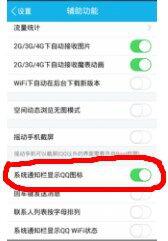ultraiso制作u盘装系统,使用UltraISO轻松制作U盘装系统教程
时间:2024-12-08 来源:网络 人气:
使用UltraISO轻松制作U盘装系统教程

一、准备工作

在开始制作U盘装系统之前,我们需要准备以下材料:
U盘:建议选择4GB以上的U盘,以确保有足够的空间存储系统文件。
系统ISO镜像:可以从官方网站或网络资源下载所需的系统ISO镜像文件。
UltraISO软件:可以从官方网站下载并安装最新版本的UltraISO软件。
二、安装UltraISO软件

1. 下载UltraISO软件:访问UltraISO官方网站(https://www.ultraiso.net/)下载最新版本的UltraISO软件。
2. 安装UltraISO:双击下载的安装包,按照提示完成安装。
三、打开ISO镜像文件
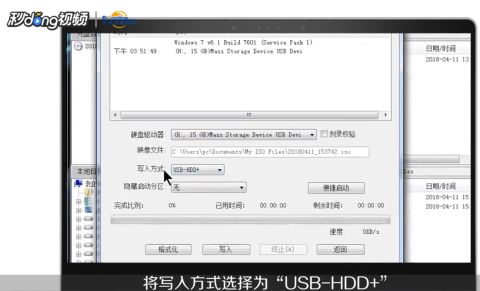
1. 启动UltraISO软件。
2. 在菜单栏中,选择“文件”>“打开”,或者使用快捷键Ctrl+O。
3. 在弹出的窗口中,选择要刻录的系统ISO镜像文件,点击“打开”。
四、写入ISO镜像到U盘

1. 在UltraISO菜单栏中,选择“启动”>“写入硬盘映像”。
2. 在弹出的窗口中,选择U盘作为写入目标。
3. 在“写入方式”下拉菜单中,选择“USB-HDD”。
4. 点击“写入”按钮,开始将ISO镜像文件写入U盘。
5. 等待刻录完成,过程中请不要拔掉U盘。
五、设置BIOS启动顺序
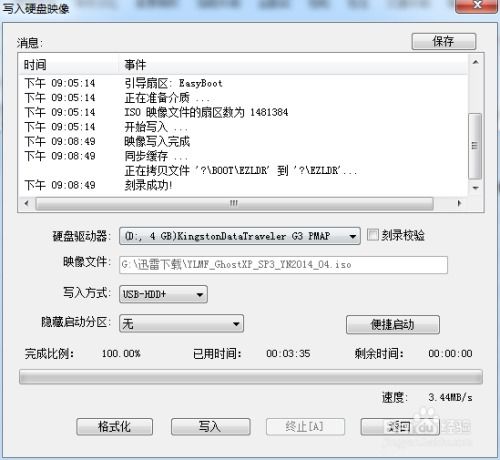
1. 重启电脑,进入BIOS设置。
2. 在BIOS设置中,找到并选择“启动”选项。
3. 将U盘设置为第一启动项。
4. 保存并退出BIOS设置。
六、使用U盘安装系统

1. 重启电脑,从U盘启动。
2. 按照屏幕提示进行系统安装。
3. 安装完成后,重启电脑,即可进入新系统。
七、注意事项

在刻录ISO镜像到U盘时,请确保U盘中的数据已备份,以免丢失。
在选择U盘作为写入目标时,请确保选择正确的U盘,以免误操作。
在设置BIOS启动顺序时,请确保将U盘设置为第一启动项,否则无法从U盘启动。
使用UltraISO制作U盘装系统是一种简单、快捷的方法。通过本文的教程,相信您已经掌握了制作U盘装系统的技巧。在安装系统过程中,如遇到问题,可以参考相关资料或寻求专业人士的帮助。
相关推荐
教程资讯
教程资讯排行